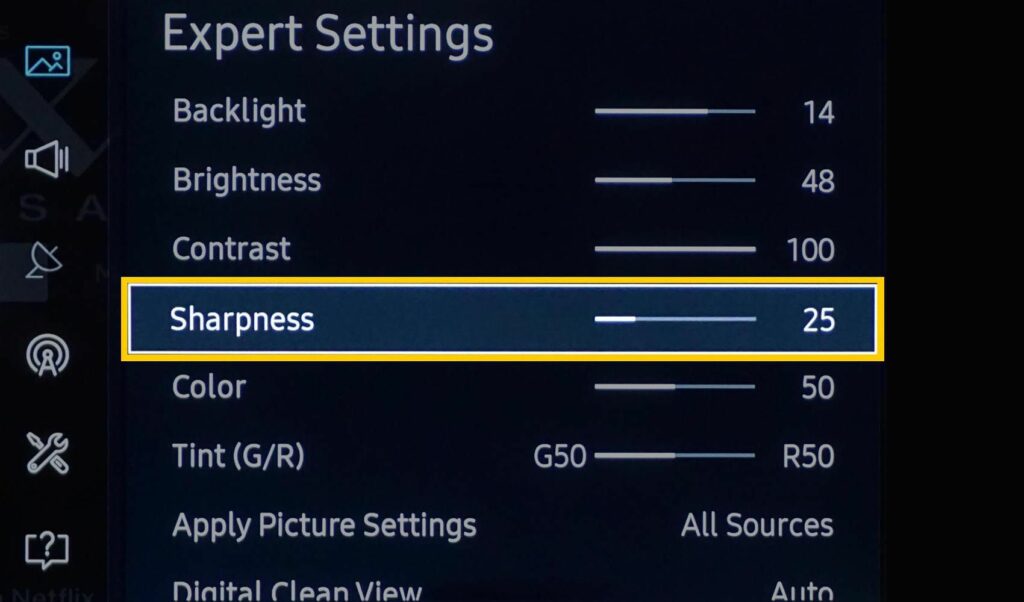
Televizory a videoprojektory poskytují mnoho nastavení, která pomáhají získat nejlepší kvalitu obrazu na základě možností televizoru nebo podle vašich preferencí. Mezi tato nastavení patří ovládání ostrosti a nastavení rozlišení, které nejsou stejné. Pokračujte v čtení, abyste se dozvěděli o ostrosti a rozlišení televizoru a o tom, jak tyto ovlivňují kvalitu obrazu TV. Tyto informace se vztahují na televizory od různých výrobců, mimo jiné společností LG, Samsung, Panasonic, Sony a Vizio, jakož i videoprojektorů od výrobců jako Benq, Epson a Optoma.
Ostrost vs. rozlišení
Běžné vnímání ostrosti (jak se používá ve video aplikacích) je, že přímo souvisí s rozlišením a že ostrost zvyšuje rozlišení obrazu. To však není tento případ. Rozlišení odkazuje na pevný počet pixelů (720p, 1080p, 4K a 8K). Rozlišení zdroje připojeného k televizoru může být nižší, ale televizor (nebo projektor) zvětší obraz tak, aby se obraz zobrazoval pomocí počtu přidělených pixelů na obrazovce televizoru. Na druhou stranu je ostrost ovládacím prvkem, který zvyšuje kontrast hrany, aby se objekty staly zřetelnějšími. Rozlišení obrazu zůstává stejné. Přestože nastavení ostrosti způsobí, že obraz bude vypadat podrobněji, ve skutečnosti tomu tak není.
Výhody používání ovládání ostrosti
Existuje několik způsobů, jak díky ostrosti vaše sledování televize bude lepší:
- Pokud se obrázek jeví jako měkký, použijte ovládání ostrosti v malých krocích, aby byly hrany objektu zřetelnější.
- U obrázků s nižším rozlišením, které byly upscalované, použijte malou ostrost.
- Ostření okrajů obrazu může způsobit, že objekty budou vypadat zřetelněji na televizoru s vyšším rozlišením.
Obrázek vlevo ukazuje normální nastavení ostrosti. Obrázek vpravo má mírně zvýšenou ostrost.

Úskalí používání ovládání ostrosti
Ostrost obrazu nemusí přinést požadovaný efekt. Například:
- Pokud je ostrost příliš zatlačena, mohou se kolem objektů objevit svatozáře a drsné hrany. Pokud je zdroj obrazu hlučný (má zrnitost filmu, zdrojový šum v analogovém videu nebo šum televizního vysílání), tyto efekty se zhorší, protože budou zdůrazněny okraje zrna a šumu.
- Při přidávání příliš velké ostrosti se zdá, že objekty mají hrubé hrany, což celému obrazu dodává drsný vzhled.
- Tvrdost ovlivňuje další prvky obrazu, například kontrast, jas a barvu. Výsledkem je příliš pastózní vzhled tváří. I když textura objektů v pozadí vypadá 3D, je rušivější. Můžete si všimnout dříve skrytých malých problémů s blokováním maker nebo pixelací.
Kliknutím na obrázek níže zobrazíte srovnání ostrosti větší, aby byl rozdíl viditelnější. Obrázek vlevo je normální, zatímco obrázek vpravo je příliš zaostřen, což vede k drsnějším okrajům.

Další možnosti nastavení Podobně jako u ovládání ostrosti
Pokud obrazy ze specifických zdrojů vypadají příliš měkce, dokonce i na televizoru nebo videoprojektoru s rozlišením 1080p nebo 4K, použijte jiné možnosti nastavení, které poskytují větší přesnost než ovládání ostrosti, například Vylepšení detailů (také nazývané Edge) a Redukce šumu (aka Digital Noise Redukce nebo DNR). Předvolby nastavení obrazu kombinují několik parametrů, které určují, jak by obrázky měly vypadat na obrazovce televizoru nebo videoprojekce na základě konkrétního obsahu nebo světelných podmínek místnosti. Tyto ovládací prvky nezmění rozlišení obrázku. Rozlišení je určeno zdrojem v kombinaci s počtem pixelů na televizní obrazovce. Pokud jsou pečlivě implementovány v malých krocích, mohou detaily nebo vylepšení hrany jemně doladit měkké hrany. Také použití malých kroků v nastavení redukce šumu může snížit halo efekty nebo přidaný šum, jako je film nebo zrno vysílání, a některé z drsných efektů, které mohou být vyvolány nastavením detailů nebo vylepšení okrajů. Stále se můžete setkat s situací, kdy zobrazený obraz má pastovitý vzhled, který nemusí být lepší, než když jste vyzkoušeli základní nastavení ostrosti. Můžete také zjistit, že u zdroje může být již použito vylepšení okrajů (běžné u některých disků DVD a Blu-ray). Použití ostrosti, detailů (nebo vylepšení okrajů) televizoru nebo redukce šumu v těchto případech může situaci ještě zhoršit. Některé přehrávače DVD, Blu-ray a Ultra HD Blu-ray mají nastavení ostrosti, detailů nebo hran a redukce šumu. Viz níže uvedený příklad.

Tady jsou další ovládací prvky obrázku:
- Jas: Zesvětlí nebo ztmaví tmavé oblasti.
- Kontrast: Zesvětlí nebo ztmaví jasné oblasti.
- Barva: Zvyšuje nebo snižuje sytost (intenzitu) všech barev v obraze dohromady.
- Odstín (Odstín): Upravuje množství zelené a purpurové v obrazu (používá se hlavně k vytáčení lepších odstínů pleti).
Sečteno a podtrženo: Při používání ovládání ostrosti buďte opatrní
Televizory a videoprojektory poskytují několik možností nastavení, aby se maximalizovala kvalita obrazu, ale při používání ovládání ostrosti buďte opatrní. Příliš malá ostrost způsobí, že obraz bude měkký, zatímco příliš vysoká ostrost způsobí, že obraz bude drsný.
- Ovládání ostrosti dává falešný dojem, že zvýší nebo zlepší rozlišení obrazu televizoru. Nezvyšuje však rozlišení a může přidat nežádoucí efekty, které při nesprávném použití způsobí zhoršení obrazu.
- Zkontrolujte výchozí nastavení televizoru nebo projektoru. Výchozí nastavení ostrosti nechte na pokoji nebo omezte změny na jeden nebo dva kroky nahoru nebo dolů.
- Pokud chcete experimentovat s nastavením ostrosti, detailů (vylepšení okrajů) nebo redukce šumu, vezměte na vědomí výchozí pozici, abyste se mohli vrátit do tohoto bodu, pokud se rozhodnete, že vaše změny nevypadají dobře.
- Možná zjistíte, že konkrétní zdroj vyžaduje mírné nastavení ostrosti, ale ostatní ne.
- Na mnoha televizorech můžete na každý vstup použít různé předvolby nastavení obrazu, včetně ostrosti. Můžete tedy změnit nastavení ostrosti tam, kde je to na jednom vstupu potřeba, a ostatní zdroje připojené k jiným vstupům jsou v pořádku. To znamená, že nemusíte provádět opakované změny u všech svých zdrojů.